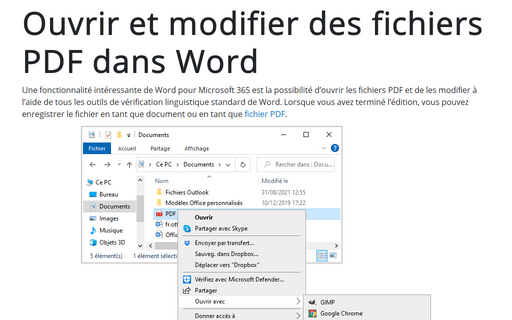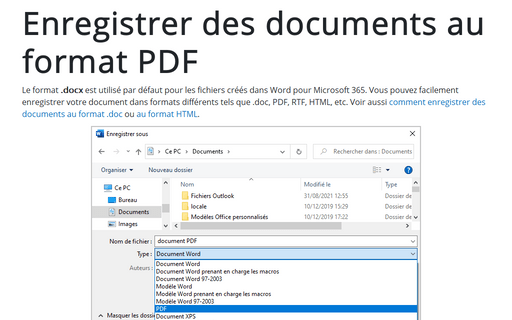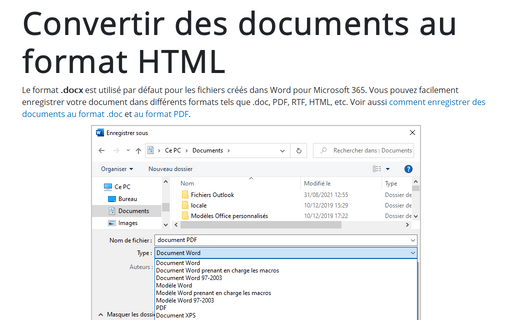Ouvrir et modifier des fichiers PDF dans Word
Pour ouvrir un fichier PDF dans Word, effectuez l’une des opérations suivantes :
- Dans l’Explorateur de fichiers, cliquez avec le bouton droit sur le fichier, cliquez sur Ouvrir avec, puis sur Word (Bureau) ou Choisir une autre application :
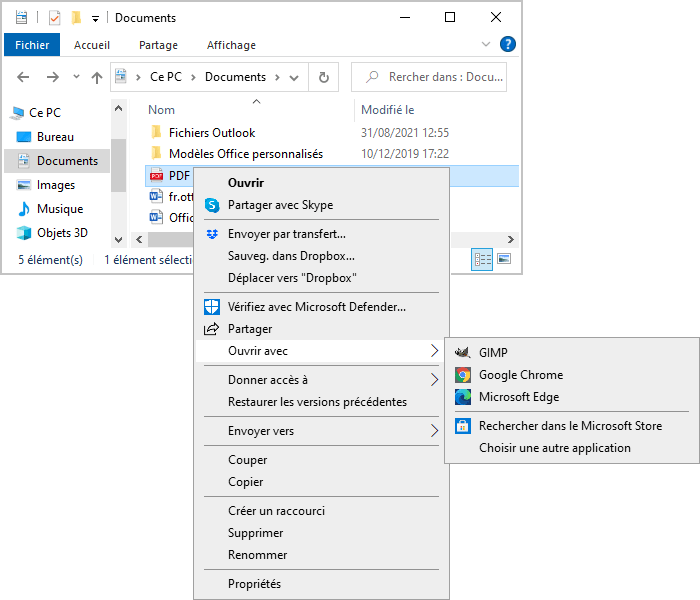
Dans la boîte de dialogue Choisir une autre application, cliquez sur Plus d’applications ↓ :
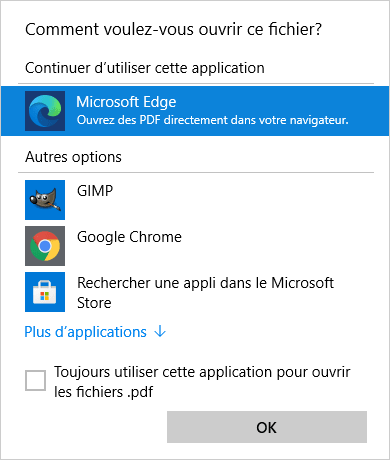
Sélectionnez Word dans la liste et cliquez sur le bouton OK :
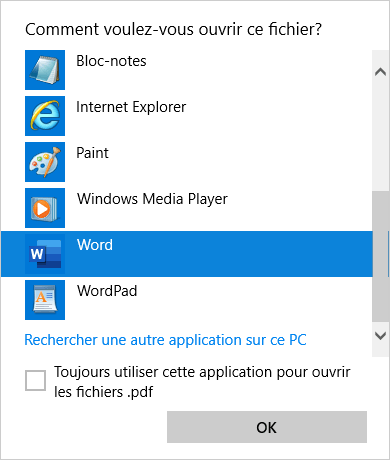
- Dans Word, affichez la page Ouvrir (voir comment ouvrir un document dans Word), sélectionnez l’emplacement du fichier, puis sélectionnez le fichier PDF, puis cliquez sur Ouvrir :

Remarque : Dans la boîte de dialogue Ouvrir, les fichiers PDF appartiennent désormais à la catégorie des documents Word.
Par l’une de ces manières, Word pour Microsoft 365 essaie de convertir le fichier PDF en un document Word modifiable :
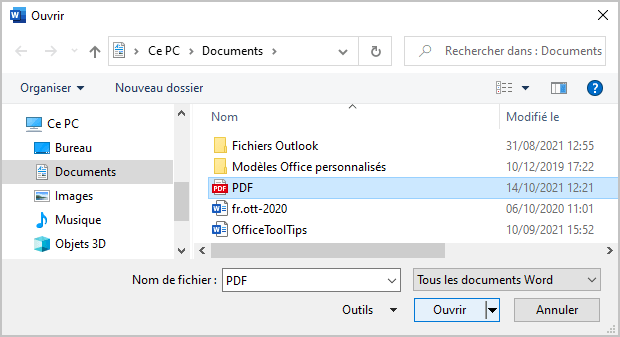
Remarque : Si le fichier contient une mise en forme et une mise en page compliquées, la version Word du document peut ne pas être une réplique parfaite du PDF, mais les fichiers PDF simples sont convertis en documents Word propres et modifiables.
Voir aussi en anglais : Open and edit PDF files in Word.